Siri がリクエストを処理して応答するまでの時間を長くする方法
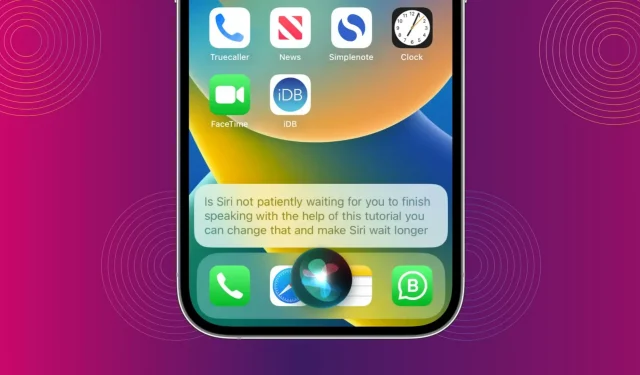
Siri をより長く待たせて、話し終わるまで聞き続けることができます。このクイックガイドでは、その方法と、Siri の一時停止時間を長くして、アシスタントが音声コマンドの処理を開始する前に音声コマンドが終了するのを辛抱強く待つようにする方法を説明します。
問題
Siri を使用するとき、特に質問について完全に確信が持てず、立ち止まって考えるとき、躊躇したり立ち止まった瞬間に、Siri は聞くのをやめ、その時点までに聞いた内容に基づいてリクエストに取り組み始めることに気づくかもしれません。これにより、音声アシスタントが不正確または無駄な応答をする可能性が高くなります。
言い換えれば、Siri は適切な瞬間まで行動し、呼び出した後は考える (またはためらう) 機会を与えません。
しかし、次の 2 つのヒントを使用することでそれを変えることができます。
1. Siriボタンを押し続けます
サイドボタンまたはホームボタンを長押しして Siri を起動するときは、ボタンを放さないでください。代わりに、ボタンを押したまま、任意の数の一時停止と休憩を入れて音声コマンドを発声します。サイドボタンまたはホームボタンを押している間、Siri が音声を聞きます。
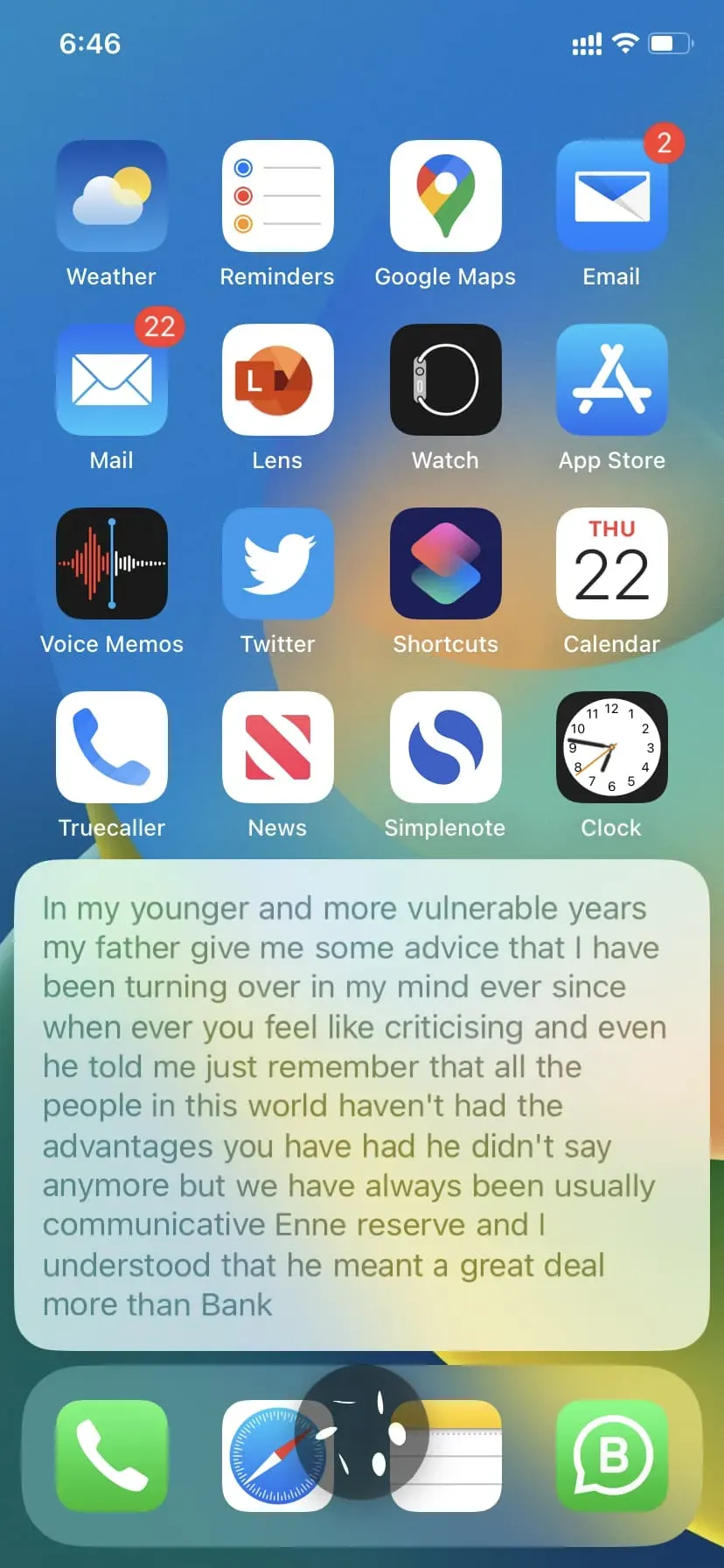
コマンドを話した後、ボタンを放すと、Siri がそれに従うようになります。
こうすることで、必要なだけ Siri の注意を引くことができます。ただし、これには欠点があり、それについては以下で説明します。
2. Siri の待ち時間を長く設定する
Siri ボタンを常に押し続けると便利なヒントです。ただし、iPhone または有線ヘッドフォンのボタンを押して音声アシスタントをアクティブにした場合にのみ機能します。
しかし、「Hey Siri」と話しかけたり、サイド/ホームボタンをすばやく押したり、AirPods をダブルタップまたはタップして Siri を呼び出した場合はどうなるでしょうか。
iOS 16 では、Siri Pause Time と呼ばれる新しいカスタマイズ オプションを導入することで、この問題を解決しました。これはアクセシビリティ設定にあり、主に早口または通常のペースで話すことができない人を対象としています。しかし、これを使えば誰でも Siri の焦りを和らげることができます。
Siri が応答を開始するまでの待ち時間を長くするには、次の手順に従います。
- iOS 16を実行しているiPhoneで設定アプリを開きます。
- 「空き状況」をタッチします。
- 下にスクロールして「Siri」を選択します。
- [Siri の一時停止時間] で、[長い] または [最長] を選択します。
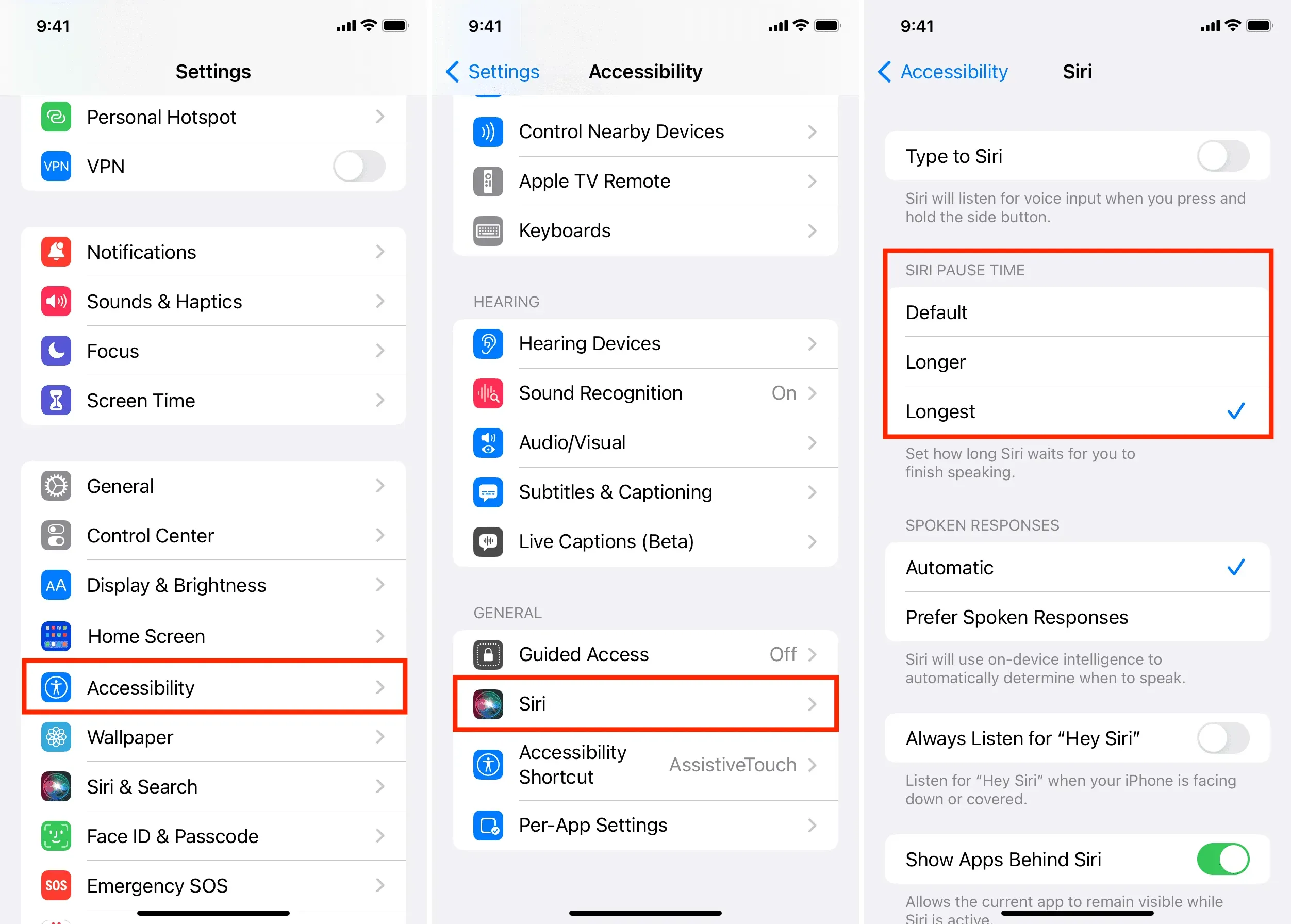
今後、Siri はリクエストを実行するまでの待機時間が長くなります。
コメントを残す